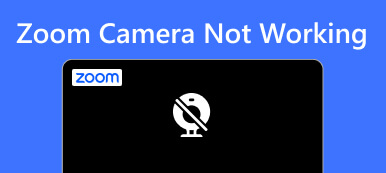Γιατί δεν εστιάζει η κάμερά μου; Γιατί η κάμερα του iPhone μου είναι θολή;
Η κάμερα του iPhone είναι γνωστή για την εξαιρετική ποιότητα και τις φιλικές προς το χρήστη χαρακτηριστικά της. Ωστόσο, ορισμένοι χρήστες αντιμετωπίζουν δυσκολίες με τη μη σωστή εστίαση της κάμερας στην ώρα τους. Αυτό το ζήτημα μπορεί να σας απογοητεύσει, ειδικά όταν καταγράφετε μια ιδιαίτερη στιγμή με μια φωτογραφία ή ένα βίντεο.
Είτε αντιμετωπίζετε τη θολή κάμερα του iPhone 15/14/13/12 είτε πριν, μπορείτε να μάθετε γιατί Η κάμερα του iPhone δεν εστιάζει μέσω αυτού του άρθρου. Εν τω μεταξύ, μπορείτε να λάβετε 9 αποτελεσματικές λύσεις για να διορθώσετε αυτό το πρόβλημα. Διαβάστε και εξερευνήστε περισσότερα!

- Μέρος 1. Γιατί η κάμερα iPhone δεν εστιάζει
- Μέρος 2. 9 τρόποι για να διορθώσετε το πρόβλημα που δεν εστιάζει η κάμερα του iPhone
- Μέρος 3. Συχνές ερωτήσεις σχετικά με τη φωτογραφική μηχανή iPhone δεν εστιάζει
Μέρος 1. Γιατί η κάμερα iPhone δεν εστιάζει
Πριν λύσετε τα προβλήματα εστίασης της κάμερας του iPhone, είναι σημαντικό να κατανοήσετε γιατί η κάμερά σας μπορεί να αντιμετωπίσει προβλήματα εστίασης. Μερικές κοινές αιτίες παρατίθενται παρακάτω.
- Βλάβες ή συγκρούσεις λογισμικού.
- Η θήκη του τηλεφώνου δεν είναι κατάλληλη.
- Ο φακός της κάμερας είναι βρώμικος.
- Η ρύθμιση της κάμερας είναι λανθασμένη.
- Η απόσταση βολής είναι πολύ κοντά.
- Η έκδοση iOS είναι ξεπερασμένη.
Τώρα που γνωρίζετε τους πιθανούς λόγους για τους οποίους η κάμερα δεν εστιάζει, μεταβείτε στο επόμενο μέρος για να βρείτε λύσεις.
Μέρος 2. 9 τρόποι για να διορθώσετε το πρόβλημα που δεν εστιάζει η κάμερα του iPhone
Τρόπος 1. Ο καλύτερος τρόπος για να διορθώσετε το πρόβλημα εστίασης της κάμερας
Οι δυσλειτουργίες λογισμικού ή οι διενέξεις είναι ένας από τους κύριους λόγους για τους οποίους η εφαρμογή Κάμερα iPhone δεν εστιάζει. Σε αυτήν την περίπτωση, το επαγγελματικό λογισμικό επισκευής συστήματος είναι ο ταχύτερος και πιο αποτελεσματικός τρόπος. Αποκατάσταση συστήματος Apeaksoft iOS είναι ένα ισχυρό πρόγραμμα που σας βοηθά να διορθώσετε την κάμερα του iPhone σας στο κανονικό μέσα σε λίγα λεπτά. Προσφέρει 2 τρόπους επισκευής και μπορείτε να επιλέξετε έναν από τους Τυπική λειτουργία και Προηγμένη λειτουργία για να διορθώσετε το πρόβλημα της κάμερας.
Βήμα 1Ξεκινήστε την αποκατάσταση συστήματος iOS
Κατεβάστε το εργαλείο ανάκτησης εστίασης στην κάμερα και εκτελέστε το σε επιτραπέζιο υπολογιστή. Επιλέξτε το Αποκατάσταση συστήματος iOS και κάντε κλικ στο Αρχική. Στη συνέχεια, συνδέστε το iPhone σας σε αυτόν τον υπολογιστή.

Βήμα 2Επιλέξτε Δωρεάν γρήγορη επιδιόρθωση
Το λογισμικό θα εντοπίσει το iPhone. Μετά την ανίχνευση, κάντε κλικ Δωρεάν γρήγορη επιδιόρθωση για να διορθώσετε την κάμερα του iPhone σε κανονική κατάσταση. Εάν δεν λειτουργεί, προχωρήστε στο επόμενο βήμα.

Βήμα 3Επιλέξτε Λειτουργία επιδιόρθωσης
Επιστρέψτε στη διεπαφή εντοπισμού και κάντε κλικ σταθερός για να επιλέξετε μια λειτουργία επισκευής, όπως π.χ Τυπική λειτουργία. Αυτή η λειτουργία μπορεί να διορθώσει τα περισσότερα προβλήματα του συστήματος με ασφάλεια και να διατηρήσει όλα τα δεδομένα στο iPhone σας.
Εάν δεν λειτουργεί, μπορείτε να μεταβείτε στο Προηγμένη λειτουργία για την επίλυση περισσότερων προβλημάτων συστήματος. Μπορείτε πρώτα να δημιουργήσετε αντίγραφα ασφαλείας του iPhone, καθώς αυτή η λειτουργία θα διαγράψει όλα τα δεδομένα και τις ρυθμίσεις.
Αφού επιλέξετε, κάντε κλικ στο Επιβεβαιώνω.

Βήμα 4Ελέγξτε τις πληροφορίες iPhone
Έλεγξε το κατηγορία, Χαρακτηριστικά, να Τρόπος πληροφορίες για το iPhone σας. Εάν δεν είναι σωστά, τροποποιήστε τα κάνοντας κλικ στην αναπτυσσόμενη λίστα.

Βήμα 5Λήψη υλικολογισμικού
Πατήστε Λήψη για λήψη και εγκατάσταση υλικολογισμικού από τη λίστα εμφάνισης. Στη συνέχεια κάντε κλικ Επόμενο.

Βήμα 6Διορθώστε το πρόβλημα μη εστίασης της κάμερας iPhone
Τέλος, το λογισμικό θα διορθώσει αυτόματα τα προβλήματα της κάμερας του iPhone. Μετά από αυτό, η κάμερα του iPhone σας θα πάει στο κανονικό.
Τώρα, μπορείτε να δοκιμάσετε να τραβήξετε ξανά μια εστιασμένη φωτογραφία με την εφαρμογή Κάμερα. Αυτός είναι ο πιο αποτελεσματικός τρόπος για να διορθώσετε το πρόβλημα λογισμικού. Εάν αντιμετωπίζετε άλλους λόγους εκτός από προβλήματα συστήματος, μπορείτε να συνεχίσετε να δοκιμάζετε τους παρακάτω τρόπους.
Τρόπος 2. Αφαιρέστε τη θήκη του iPhone
Συνήθως, σε ορισμένους χρήστες αρέσει να καλύπτουν τις θήκες του τηλεφώνου τους για να προστατεύσουν τα iPhone τους. Ωστόσο, μια ακατάλληλη θήκη θα πιέσει τον φακό και θα προκαλέσει βλάβη της κάμερας, ειδικά με μεταλλικές θήκες. Σε αυτήν την περίπτωση, η αφαίρεση της θήκης του iPhone σας μπορεί να λύσει το πρόβλημα μη εστίασης της κάμερας.
Τρόπος 3. Καθαρίστε τον φακό iPhone
Ένας βρώμικος φακός κάμερας μπορεί επίσης να προκαλέσει προβλήματα εστίασης. Μπορείτε να σκουπίσετε απαλά τον φακό της κάμερας με ένα μαλακό πανί από μικροΐνες. Στη συνέχεια, προσπαθήστε να τραβήξετε μια καθαρή φωτογραφία αφού σκουπίσετε τα δακτυλικά αποτυπώματα, τις μουτζούρες ή τη βρωμιά που μπορεί να εμποδίσουν τον μηχανισμό εστίασης.
Τρόπος 4. Ορίστε ένα σημείο εστίασης
Μερικές φορές, εάν χρησιμοποιείτε το iPhone σας για να τραβήξετε αντικείμενα πολύ κοντά σας, δεν θα μπορείτε επίσης να εστιάσετε. Σε αυτό το σημείο, μπορείτε να δοκιμάσετε να τραβήξετε από απόσταση και να μην κουνάτε το iPhone σας. Στη συνέχεια, πατήστε στο συγκεκριμένο αντικείμενο ή περιοχή στην οποία θέλετε να εστιάσετε στην εφαρμογή κάμερας. Μέσω της χειροκίνητης εστίασης στο iPhone, η κάμερα θα προσαρμόσει την εστίασή της με ακρίβεια.
Τρόπος 5. Κλειδώστε την Αυτόματη εστίαση
Το κλείδωμα AE/AF (Auto Exposure/Auto Focus) είναι μια δυνατότητα που είναι διαθέσιμη στην κάμερα του iPhone. Όταν πατάτε παρατεταμένα το σημείο εστίασης, το iPhone θα κλειδώσει τόσο την εστίαση όσο και την έκθεση στις τρέχουσες ρυθμίσεις του, ακόμα κι αν μετακινήσετε την κάμερα.
Εάν η κάμερα του iPhone σας δεν εστιάζει, δοκιμάστε αυτήν τη λειτουργία για να συνεχίσετε να εστιάσετε ξανά. Όταν ενεργοποιηθεί αυτή η δυνατότητα, θα δείτε Κλείδωμα AE / AF εμφανίζεται το μήνυμα στο επάνω μέρος της οθόνης.
Τρόπος 6. Επανεκκινήστε την εφαρμογή κάμερας
Η εφαρμογή της κάμερας μπορεί επίσης να παρουσιάσει δυσλειτουργία, όπως καθυστέρηση, οδηγώντας σε φωτογραφίες και βίντεο χωρίς εστίαση. Σε αυτό το σημείο, μπορείτε να αναγκάσετε την κάμερα να κλείσει και να την ανοίξει ξανά. Στη συνέχεια, δείτε αν λύθηκε το πρόβλημα λογισμικού.
Τρόπος 7. Αναγκαστική επανεκκίνηση του iPhone
Εάν η επανεκκίνηση της εφαρμογής κάμερας δεν βοηθά, μπορείτε να δοκιμάσετε να επανεκκινήσετε το iPhone, ειδικά αναγκάστε να επανεκκινήσετε το iPhone. Επειδή μια αναγκαστική επανεκκίνηση μπορεί να εξαλείψει τυχόν προσωρινά σφάλματα λογισμικού ή σφάλματα που μπορεί να προκαλούν πρόβλημα μη εστίασης της κάμερας.
Μπορείτε να διαβάσετε τα παρακάτω βήματα ανάλογα με το μοντέλο του iPhone σας.

Για iPhone 8 ή μεταγενέστερη έκδοση: Αφήστε το Ενταση πάνω κουμπί γρήγορα μετά το πάτημα. Στη συνέχεια, πατήστε και αφήστε το Χαμήλωσε το κουμπί γρήγορα. Τέλος, πατήστε παρατεταμένα το Πλευρά μέχρι να δείτε το λογότυπο της Apple.
Για iPhone 7 ή 7 plus: Πατήστε παρατεταμένα το Πλευρά και Χαμήλωσε το κουμπί ταυτόχρονα. Στη συνέχεια, το λογότυπο της Apple θα εμφανιστεί στην οθόνη του iPhone σας.
Για iPhone 6, 6s, 6s plus ή SE (1ης γενιάς): Πατήστε παρατεταμένα το Πλευρά και Αρχική κουμπί ταυτόχρονα. Μετά από λίγα δευτερόλεπτα, το λογότυπο της Apple θα εμφανιστεί στην οθόνη του iPhone.
Τρόπος 8. Ενημερώστε την έκδοση iOS
Μερικές φορές η εφαρμογή Κάμερα έχει μια βλάβη λογισμικού που εμποδίζει την εστίαση της κάμερας και δεν μπορεί να διορθωθεί με επανεκκίνηση της εφαρμογής ή του iPhone. Στη συνέχεια, καλύτερα να ελέγξετε αν υπάρχει ενημέρωση για την έκδοση iOS. Ίσως μια νέα έκδοση iOS μπορεί να διορθώσει αυτά τα σφάλματα που σχετίζονται με την κάμερα. Ακολουθήστε τα βήματα εδώ για ενημέρωση τώρα.

Βήμα 1 Ανοίξτε το ρυθμίσεις εφαρμογή στο iPhone σας. Πατήστε το General επιλογή.
Βήμα 2 Αγγίξτε το Ενημέρωση λογισμικού επιλογή στην επάνω οθόνη.
Βήμα 3 Πατήστε Λήψη και εγκατάσταση και εισαγάγετε τον κωδικό πρόσβασης στην οθόνη για να επιβεβαιώσετε την αναβάθμιση. Στη συνέχεια, πατήστε Χρησιμοποιήστε την ημερομηνία κινητής τηλεφωνίας or Μην χρησιμοποιείτε την ημερομηνία κινητής τηλεφωνίας για να ενημερώσετε την έκδοση iOS.
Τρόπος 9. Εργοστασιακές ρυθμίσεις
Εάν δεν υπάρχει διαθέσιμη ενημέρωση έκδοσης iOS, μπορείτε να διορθώσετε το πρόβλημα της κάμερας επαναφέροντας τις εργοστασιακές ρυθμίσεις. Αλλά θα πρέπει να είναι η τελευταία σας λύση για να διορθώσετε το πρόβλημα μη εστίασης της κάμερας. Διότι σημαίνει διαγραφή όλων των δεδομένων και των ρυθμίσεων στο iPhone σας, συμπεριλαμβανομένων αυτών που παρεμβαίνουν στην εστίαση της κάμερας. Για να αποτρέψετε την απώλεια δεδομένων, θα ήταν καλύτερα δημιουργήστε αντίγραφα ασφαλείας του iPhone σας με μη αυτόματο τρόπο πριν προχωρήσετε σε αυτό το βήμα.
Δείτε πώς να κάνετε τις εργοστασιακές ρυθμίσεις.
Βήμα 1 Ανοίξτε το Ρύθμιση app και πατήστε General.
Βήμα 2 Αγγίξτε το Μεταφορά ή Επαναφορά iPhone επιλογή.
Βήμα 3 Πατήστε Διαγραφή όλου του περιεχομένου και ρυθμίσεων. Στη συνέχεια, επιλέξτε το ΣΥΝΕΧΕΙΑ επιλογή. Θα σας ζητηθεί να πληκτρολογήσετε τον κωδικό πρόσβασης iPhone για να επιβεβαιώσετε εάν θέλετε να επαναφέρετε τις εργοστασιακές συνθήκες.

Περιμένετε μερικά λεπτά μέχρι να α Γεια σου οθόνη εμφανίζεται. Στη συνέχεια, μπορείτε να δοκιμάσετε να εστιάσετε κατά τη λήψη με την εφαρμογή Κάμερα.
Μέρος 3. Συχνές ερωτήσεις σχετικά με τη φωτογραφική μηχανή iPhone δεν εστιάζει
Γιατί η μπροστινή κάμερα του iPhone 13 μου είναι θολή;
Μπορεί να οφείλεται σε διάφορους παράγοντες. Αυτά μπορεί να περιλαμβάνουν ένα προστατευτικό φιλμ ή υπολείμματα στο φακό, προβλήματα εστίασης, σφάλματα εφαρμογής κάμερας ή πιθανά προβλήματα υλικού.
Πώς διορθώνετε τις θολές εικόνες στο iPhone σας;
Ο άμεσος τρόπος είναι η χρήση της προεπιλεγμένης εφαρμογής. Μπορείτε να ανοίξετε το Φωτογραφίες εφαρμογή και επιλέξτε τη θολή εικόνα. Στη συνέχεια, πατήστε Αλλαγή και επιλέξτε ΟΞΥΤΗΤΑ στον πάτο. Στη συνέχεια, μετακινήστε το ρυθμιστικό για να αλλάξετε την ευκρίνεια της εικόνας. Τέλος, πατήστε Ολοκληρώθηκε για να το αποθηκεύσετε.
Γιατί η κάμερα στο iPhone μου συνεχίζει να αναβοσβήνει;
Σε ρυθμίσεις χαμηλού φωτισμού, η κάμερα του iPhone σας προσπαθεί να διατηρήσει την αυτόματη έκθεση και εργάζεται για να επιτύχει τη σωστή ισορροπία. Έτσι, μπορεί να δείτε να αναβοσβήνει ή να αναβοσβήνει.
Συμπέρασμα
Συμπερασματικά, το Η κάμερα iPhone δεν εστιάζει είναι μεγάλος μπελάς για τους λάτρεις της φωτογραφίας. Εάν αντιμετωπίζετε αυτό το ζήτημα, δοκιμάστε πρώτα τους 9 διαφορετικούς τρόπους που αναφέρονται σε αυτό το άρθρο. Εάν καμία από τις λύσεις δεν λειτουργεί, είναι καλύτερο να επικοινωνήσετε με την ομάδα υποστήριξης της Apple ή να μεταφέρετε το iPhone σε ένα εξουσιοδοτημένο κέντρο επισκευής.
Εάν έχετε άλλες ερωτήσεις σχετικά με την εστίαση της κάμερας iPhone, αφήστε τα σχόλιά σας εδώ.



 Αποκατάσταση στοιχείων iPhone
Αποκατάσταση στοιχείων iPhone Αποκατάσταση συστήματος iOS
Αποκατάσταση συστήματος iOS Δημιουργία αντιγράφων ασφαλείας και επαναφορά δεδομένων iOS
Δημιουργία αντιγράφων ασφαλείας και επαναφορά δεδομένων iOS iOS οθόνη εγγραφής
iOS οθόνη εγγραφής MobieTrans
MobieTrans Μεταφορά iPhone
Μεταφορά iPhone iPhone Γόμα
iPhone Γόμα Μεταφορά μέσω WhatsApp
Μεταφορά μέσω WhatsApp Ξεκλείδωμα iOS
Ξεκλείδωμα iOS Δωρεάν μετατροπέας HEIC
Δωρεάν μετατροπέας HEIC Αλλαγή τοποθεσίας iPhone
Αλλαγή τοποθεσίας iPhone Android Ανάκτηση Δεδομένων
Android Ανάκτηση Δεδομένων Διακεκομμένη εξαγωγή δεδομένων Android
Διακεκομμένη εξαγωγή δεδομένων Android Android Data Backup & Restore
Android Data Backup & Restore Μεταφορά τηλεφώνου
Μεταφορά τηλεφώνου Ανάκτηση δεδομένων
Ανάκτηση δεδομένων Blu-ray Player
Blu-ray Player Mac Καθαριστικό
Mac Καθαριστικό DVD Creator
DVD Creator Μετατροπέας PDF Ultimate
Μετατροπέας PDF Ultimate Επαναφορά κωδικού πρόσβασης των Windows
Επαναφορά κωδικού πρόσβασης των Windows Καθρέφτης τηλεφώνου
Καθρέφτης τηλεφώνου Video Converter Ultimate
Video Converter Ultimate Πρόγραμμα επεξεργασίας βίντεο
Πρόγραμμα επεξεργασίας βίντεο Εγγραφή οθόνης
Εγγραφή οθόνης PPT σε μετατροπέα βίντεο
PPT σε μετατροπέα βίντεο Συσκευή προβολής διαφανειών
Συσκευή προβολής διαφανειών Δωρεάν μετατροπέα βίντεο
Δωρεάν μετατροπέα βίντεο Δωρεάν οθόνη εγγραφής
Δωρεάν οθόνη εγγραφής Δωρεάν μετατροπέας HEIC
Δωρεάν μετατροπέας HEIC Δωρεάν συμπιεστής βίντεο
Δωρεάν συμπιεστής βίντεο Δωρεάν συμπιεστής PDF
Δωρεάν συμπιεστής PDF Δωρεάν μετατροπέας ήχου
Δωρεάν μετατροπέας ήχου Δωρεάν συσκευή εγγραφής ήχου
Δωρεάν συσκευή εγγραφής ήχου Ελεύθερος σύνδεσμος βίντεο
Ελεύθερος σύνδεσμος βίντεο Δωρεάν συμπιεστής εικόνας
Δωρεάν συμπιεστής εικόνας Δωρεάν γόμα φόντου
Δωρεάν γόμα φόντου Δωρεάν εικόνα Upscaler
Δωρεάν εικόνα Upscaler Δωρεάν αφαίρεση υδατογραφήματος
Δωρεάν αφαίρεση υδατογραφήματος Κλείδωμα οθόνης iPhone
Κλείδωμα οθόνης iPhone Παιχνίδι Cube παζλ
Παιχνίδι Cube παζλ